한글 오피스 이력서 사진 쉽게 넣기
- 팁/컴퓨터
- 2019. 7. 2.
728x90
이력서 사진뿐만 아니라 표에 사진을 쉽게 넣는 방법
표에 입력 - 사진 넣게 되면 여백이 생기게 되는데요. 표에 맞게 꽉 채우는 방법을 보겠습니다.
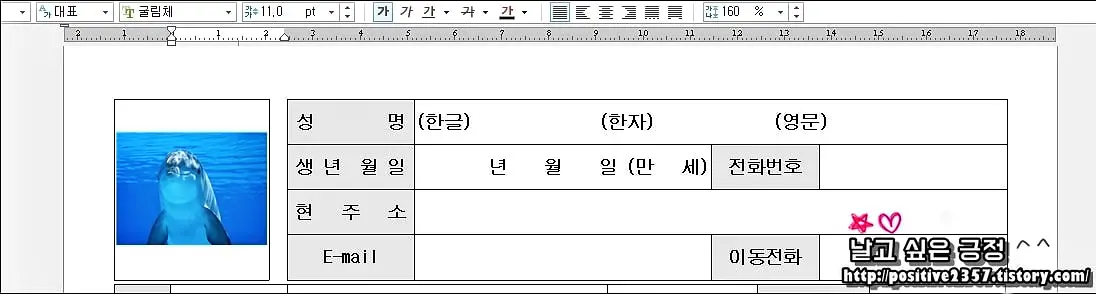
표에 오른쪽 마우스 클릭
셀 테두리 / 배경 - 각 셀마다 적용을 클릭합니다.
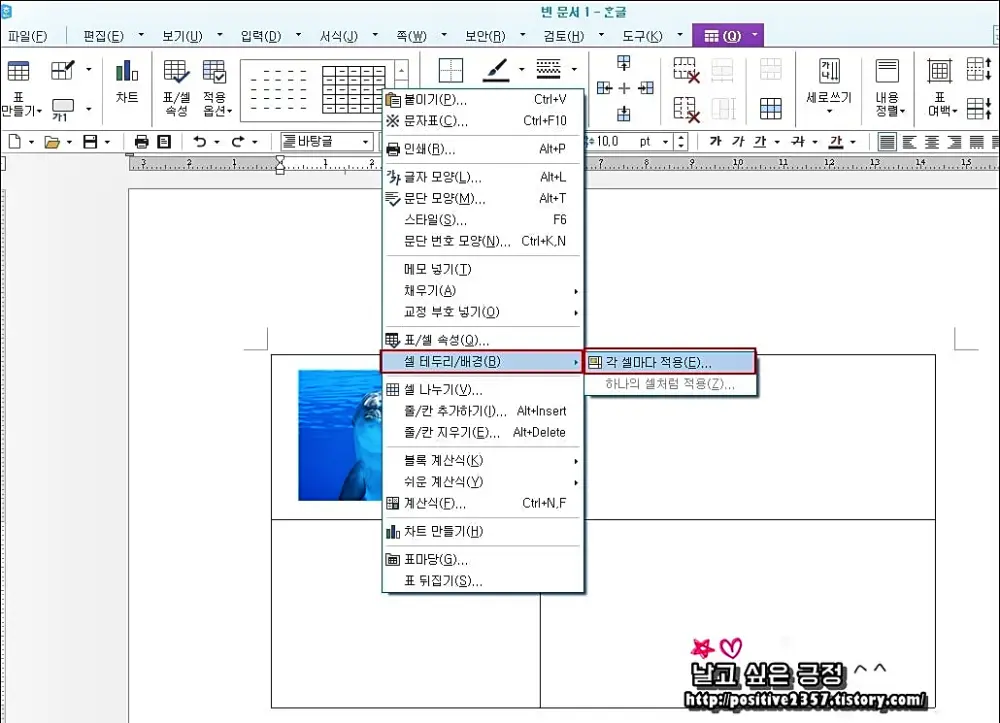
셀 테두리/배경에서 상단 배경 탭에서 그림을 체크합니다.
그림파일을 선택합니다.
채우기 유형 : 크기에 맞추어
문서에 포함 옵션 체크하세요.
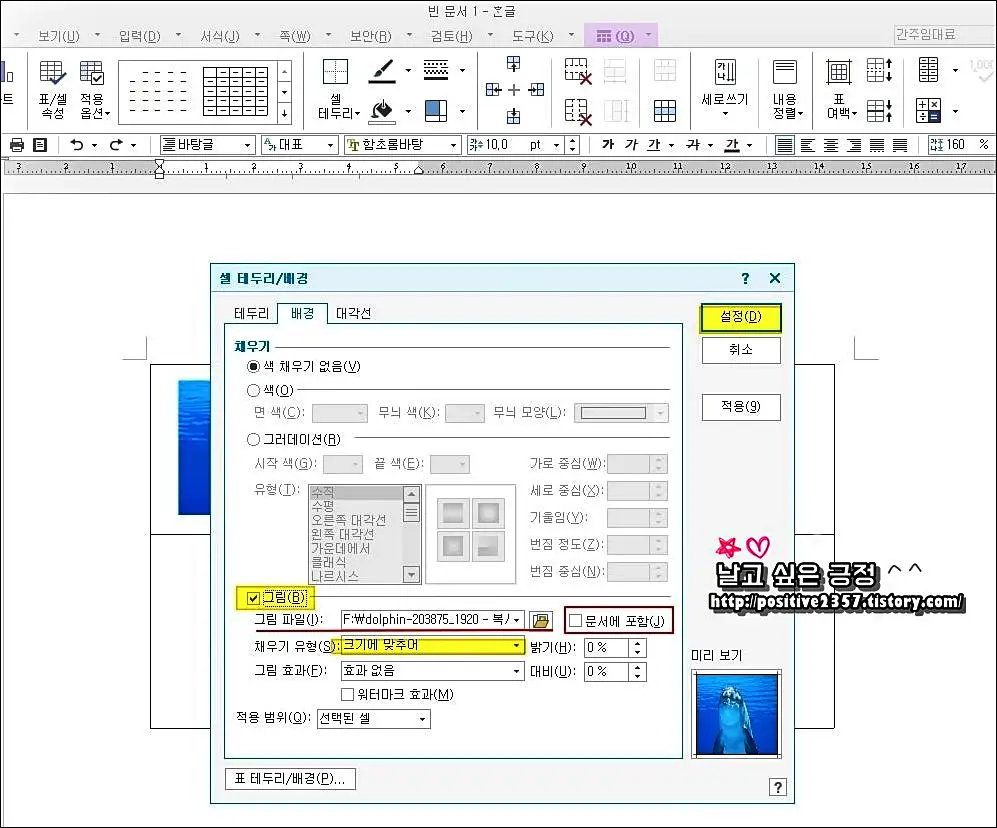
사진이 표에 딱 맞게 들어갔어요.

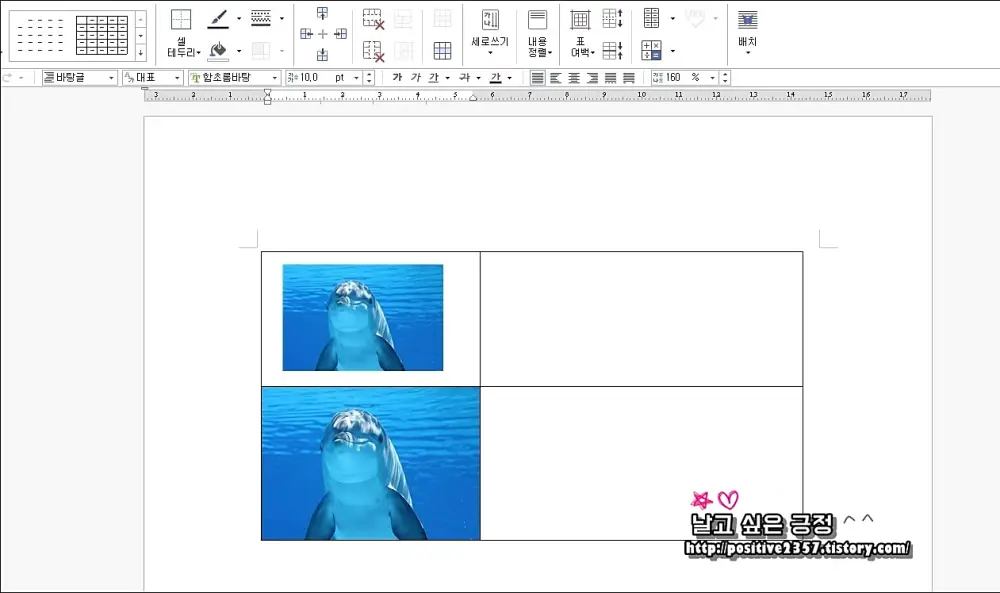
문서에 사진이 안 보일 때 보이게 하는 방법
처음 문서를 작업한 컴퓨터에서는 보이지만 메일을 보내거나 다른 사람이 볼 때나 다른 컴퓨터에서 문서를 불러올 때는 그림이 나타나지 않을 때가 있습니다. 애초에 문서를 작성할 때 "문서에 포함" 옵션을 체크합니다.
사진이 보이지 않을 경우는 어떻게 해야 할까요? 인터넷에서 한글 문서를 다운로드하였는데 그림이 없는 경우가 간혹 있는데요. 그럴 때는 보기 탭 - 표시/숨기기 - 그림 체크하면 숨겨졌던 사진/그림이 보입니다.
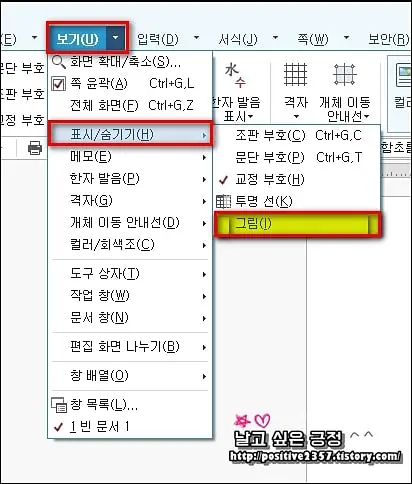
728x90
'팁 > 컴퓨터' 카테고리의 다른 글
| 2019년 10월 9일 한글날 무료 서체 (0) | 2019.10.10 |
|---|---|
| 스냅챗 베이비필터, 스냅챗 탈퇴 (0) | 2019.07.07 |
| 윈도우10 정상 종료시 화면은 꺼지고 종료는 안될 때 (9) | 2019.06.04 |
| 3.1절 및 대한민국 임시정부 수립 100주년 맞이 기념 무료 서체 (0) | 2019.04.13 |
| POP HTS / DTS 이용 시 접속 끊김 안내 팝업이 빈번하게 나올 때 (0) | 2019.04.05 |